Navigasyon Güncellemesi
- Güncelleme için hazırlan
- Navigation Updater Indirme
- Başlat Navigation Updater
-
Navigasyonu Seç
&İndir - Güncelleme Rehberi
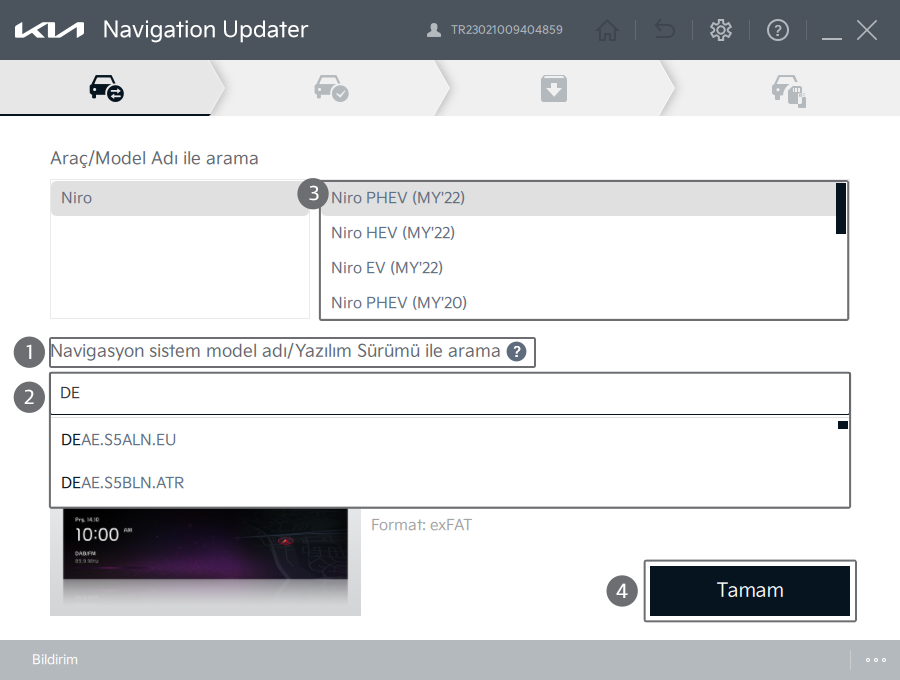
Model adına/yazılım Sürünümüne göre arama
- Navigasyon modelinizin adını veya yazılım sürümünü girin (Aracınızı model yılına göre veya sadece fareye tıklayarak da arayabilirsiniz)
- Model adını/yazılım Sürünümünü, model adını/yazılım Sürünümünü tanımlama adımlarını izleyerek bulabilirsiniz
- Araç modelinizi seçin
- Araç bilgilerini görüntülemek için "Tamam" üzerine tıklayın
- ※ Yazılım Sürünümü bilgileri Ayarlar > Sistem Bilgileri > Yazılım Bilgileri veya Ayarlar > Sistem Bilgileri > Sürünüm Bilgileri konumunda bulunabilir Araca bağlı olarak küçük değişiklikler olabilir
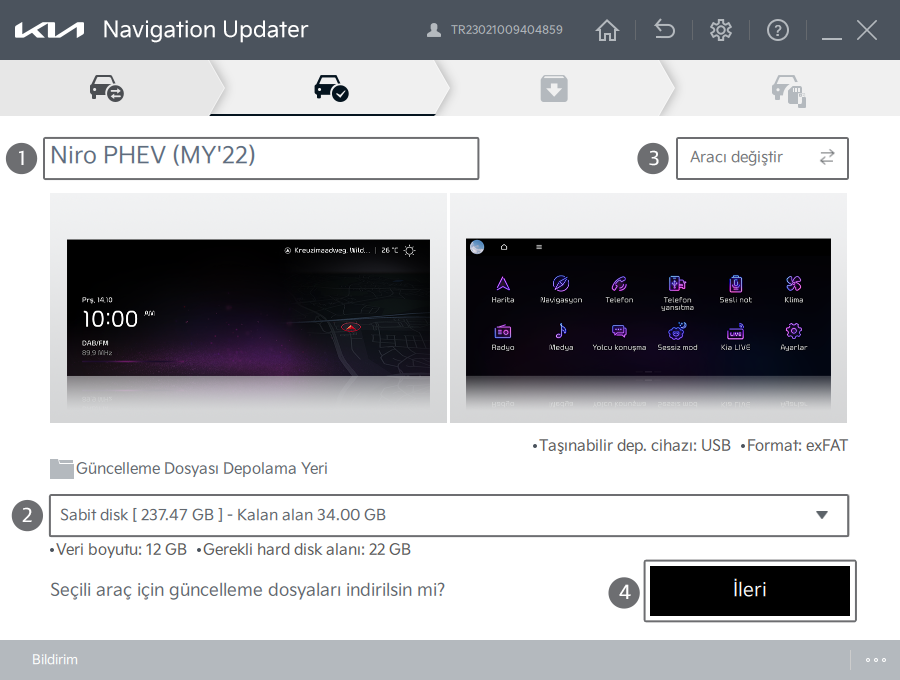
Aracınızı onaylayın
- Lütfen seçilen aracın doğru olduğunu kontrol edin
- Güncelleme dosyalarının/verilerinin kaydedileceği konumu seçin
- Aracınızı değiştirmeniz gerekiyorsa "Aracı değiştir" üzerine tıklayın
- "İleri" üzerine tıklayın
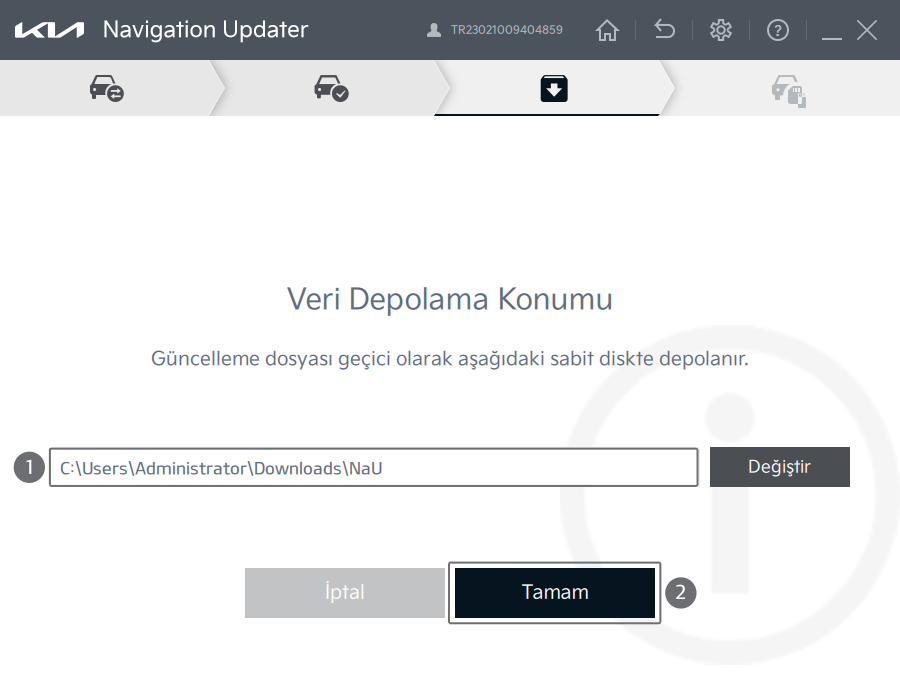
- Güncelleme verilerinin kaydedileceği konumu seçin
- Bir sonraki adıma gitmek için "Tamam" tıklayın
- ※ SD karta/USB'ye depolama konumunu seçseniz bile, dosyalar geçici olarak sabit diske kaydedilir ve ardından SD karta/ USB'ye kopyalanır. Güncellemeye devam etmeden önce lütfen sabit diskte yeterli depolama alanı olup olmadığını kontrol edin
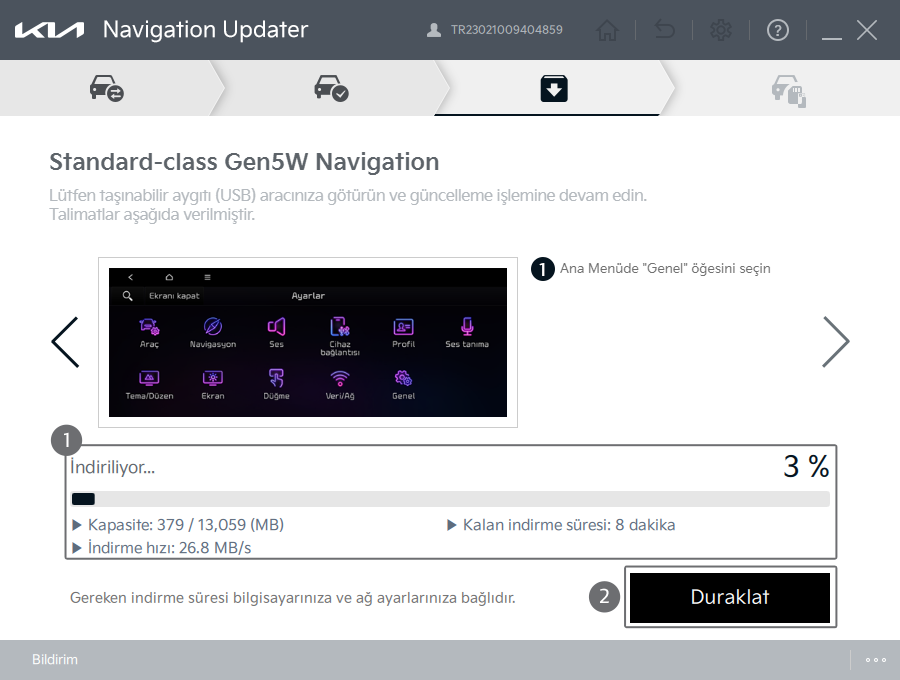
- Güncelleme devam ederken, güncelleme ilerlemesi yüzde/metin olarak gösterilir
- Güncellemeyi geçici olarak durdurmak için "Duraklat" üzerine ve güncellemeye devam etmek için "Devam Et" üzerine tıklayın
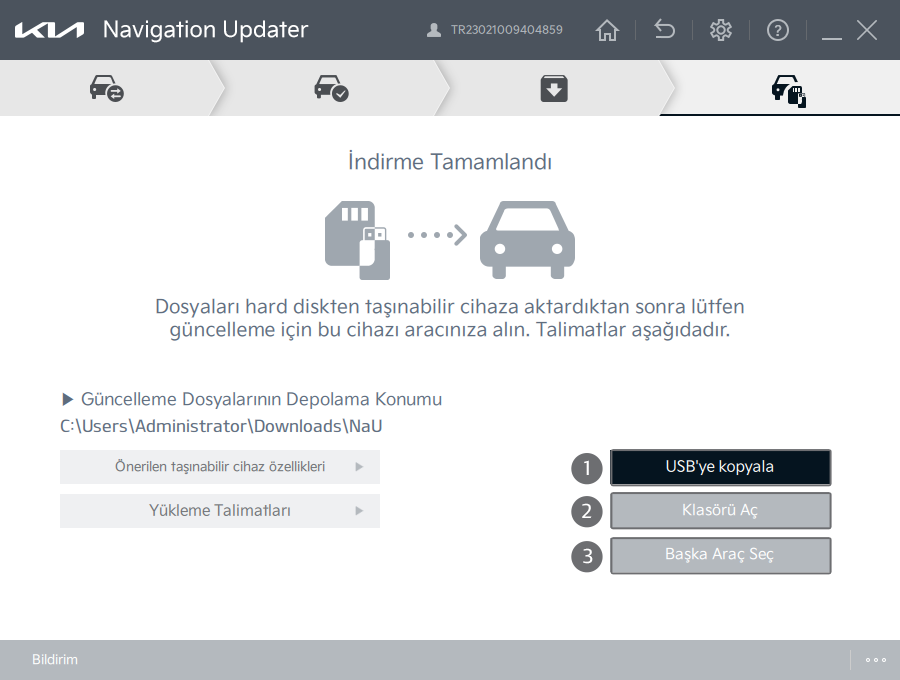
- USB/SD kopyala - HDD'ye kaydedilen güncelleme dosyalarını bir USB/SD kopyalayabilirsiniz
- Klasörü aç - Kaydedilen dosyaları kontrol etmenize izin vermek üzere klasörü açmak için “Klasörü Aç” düğmesine basın
- Başka Araç Seç - Farklı bir araç seçebileceğiniz sayfaya dönmek için “Başka Araç Seç" düğmesine basın
Harita güncelleme kopyalaması manuel olarak yapılırken rehberlik edin
- USB aygıtını ve SD kartı kaydetme
- Güncellenen dosya(lar)ı taşınabilir aygıtınızın ana/üst (kök) dizinine kaydedin
- USB aygıtını ve SD kartı kaydetme